Włączenie trybu czytania w Yandex.Przeglądarka
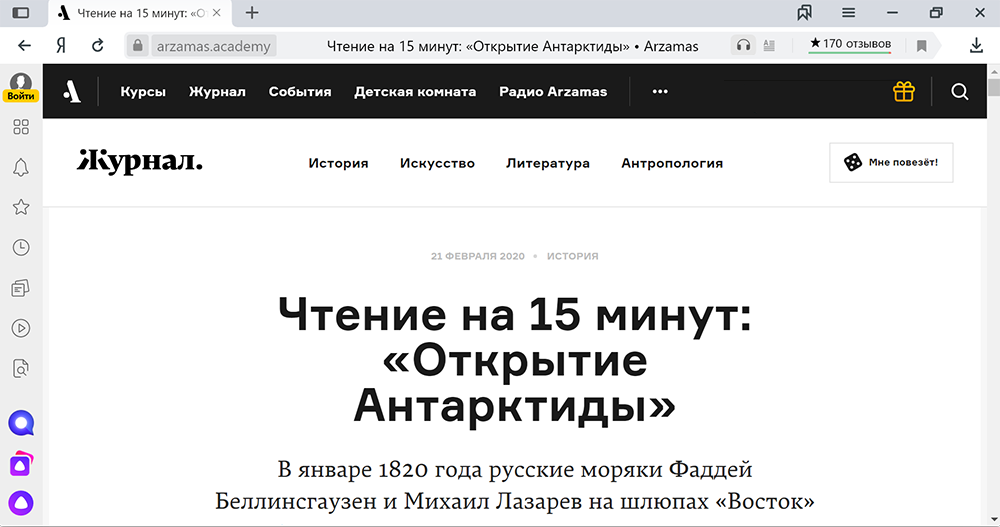
- 2135
- 28
- Pan Ludwik Żak
W sieci można znaleźć wiele stron, które nie są zbyt wygodne, aby wyświetlić standardową formę. Pracować z nimi w Yandex.Przeglądarka zapewnia tryb czytania, który może łatwo aktywować każdego.
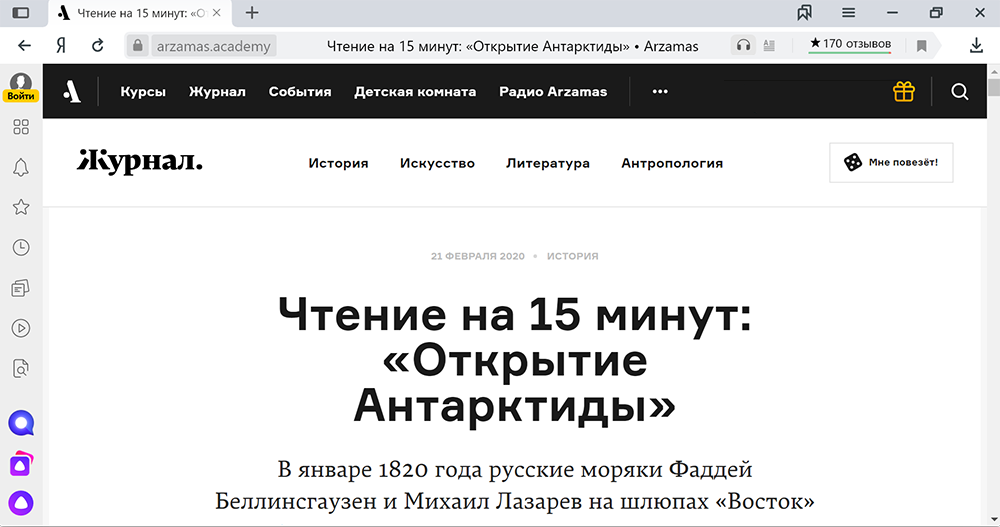
Jaki jest tryb czytania
Tryb czytania w przeglądarce obejmuje specjalną konfigurację strony, w której na ekranie wyświetlane są tylko informacje tekstowe i zdjęcia z określonej witryny. W tej chwili dodatkowe elementy strony i sam obserwator są ukryte. W ten sposób tworzone są warunki w celu całkowitego zanurzenia w tekście bez rozproszenia uwagi w obcych szczegółach.
Aktywowany tryb czytania pozwala ukryć banery reklamowe, różne rodzaje okien pop, treści, sieci społecznościowe i wiele więcej. Każdy użytkownik może utworzyć indywidualną konfigurację strony z jego tłem, stylem i rozmiarem czcionki.
Opcja jest przydatna nie tylko podczas czytania artykułów lub książek, ale także po prostu podczas oglądania wiosek. Pozwala wygodnie przewijać te strony, które w zwykłym trybie spędzają czas, co więcej możesz łatwo skopiować nawet chronioną treść, umieszczając ją w buforze wymiany w celu dalszego użycia.
Zastanów się, jak włączyć tryb czytania w Yandex.Przeglądarka i skonfiguruj ją dla najbardziej wygodnego użycia.
Aktywacja funkcjonalności wbudowanej w przeglądarkę
Najłatwiejszy sposób przejścia do trybu czytania za pomocą standardowych możliwości obserwatora. Nowoczesne wersje przeglądarek oferują obszerne możliwości zmiany stylu wyświetlania stron witryn z uzyskaniem optymalnego wyniku. Standardowe opcje są więcej niż wystarczające dla większości użytkowników. Ponadto przeglądarka umożliwia nie tylko aktywację żądanego trybu, ale także ustawienie go na smak.
Nie jest konieczne uwzględnienie opisanej funkcjonalności osobno, ponieważ jest ona domyślnie aktywowana w ustawieniach. Wystarczy użyć przycisku trybu czytania, który znajduje się u góry okna.
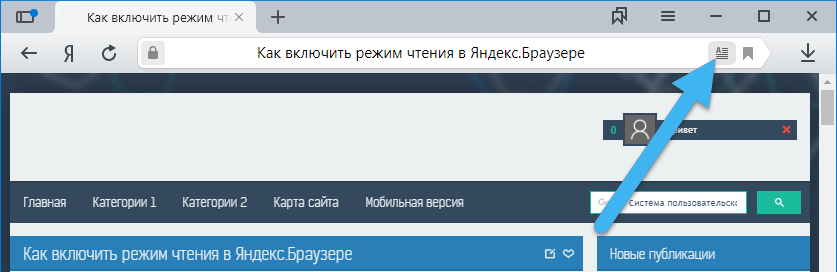
Jak tylko możliwe jest otwarcie trybu czytania, strona witryny zostanie nieznacznie zmodyfikowana. Na górze będą 3 dodatkowe ustawienia:
- Przyciski „+) i„-”, aby zmienić rozmiar tekstu. Najbardziej początkowy tekst można zwiększyć o 4 razy.
- Wskaźniki odpowiedzialne za kolor tła strony. Użytkownicy dostępni wybór między jasnoszary, beżowy (żółte) i czarne odcienie. W ten sposób możesz wybrać tryb optymalny do wygodnego przeglądania tekstu bez nadmiernego obciążenia oczu w dowolnym świetle.
- Czcionka. Domyślnie dostępne są dwie główne czcionki: Georgia i Arial. Możesz przełączać się między nimi w dowolnym momencie, osiągając lepszy wynik.
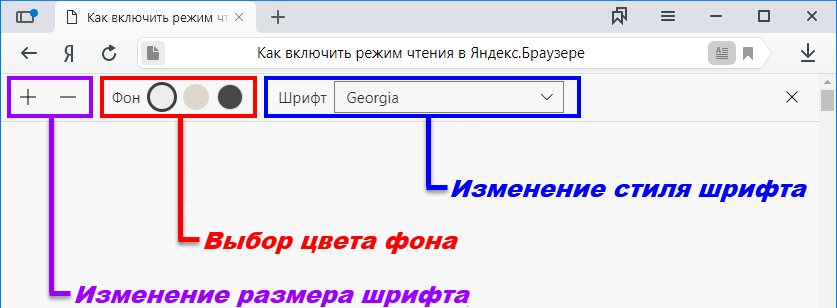
Panel z tymi ustawieniami jest automatycznie ukryty, gdy strona przewija się w dół. Jeśli umieścisz kursor w tym obszarze, przyciski będą ponownie dostępne.
Możesz wyłączyć tryb czytania do Yandex w dowolnym momencie.Przeglądarka, ponownie naciskając odpowiedni przycisk na pasku adresu. Również w rogu strony zawsze znajduje się specjalny krzyż, który obejmuje tę metodę wyświetlania.
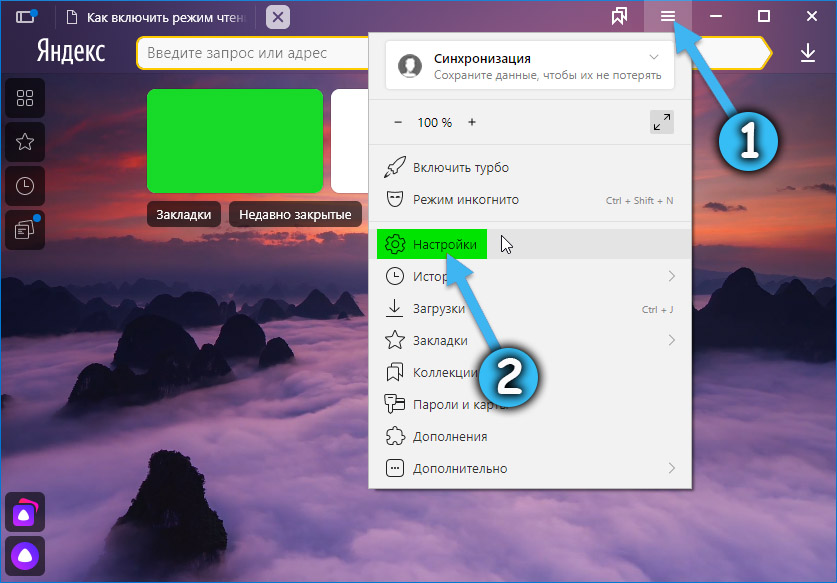
Tryb czytania wbudowany w przeglądarkę ma podstawowy zestaw funkcji, które większość ludzi wystarcza. Jeśli chcesz więcej, możesz zwrócić uwagę na opisaną poniżej metodę.
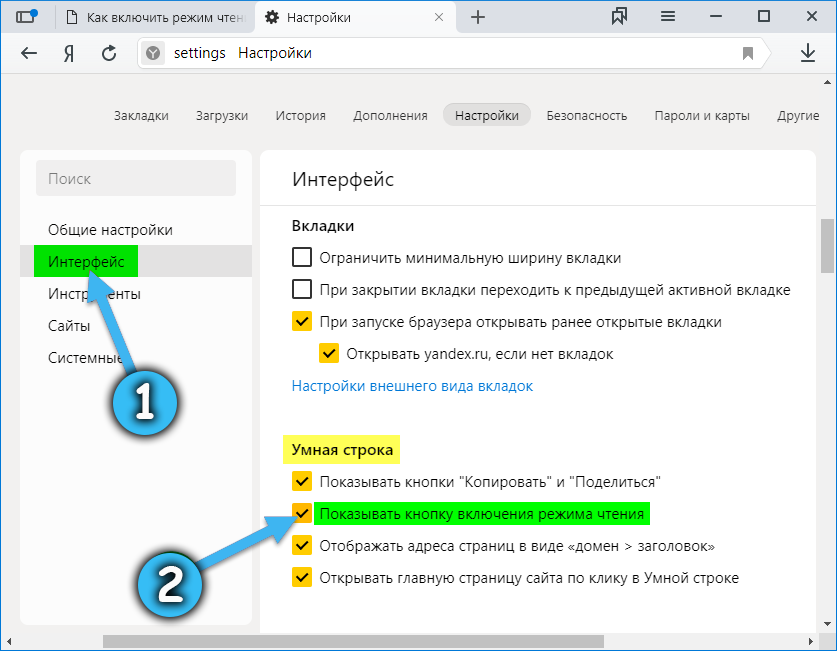
Włączenie trybu czytania poprzez rozszerzenie
Niektórzy użytkownicy są zainteresowani uzyskaniem bardziej obszernej funkcjonalności trybu czytania, niż oferuje standardowa przeglądarka. Drogie z sytuacji może być instalacja specjalnych rozszerzeń używanych do wygodnego przeglądania stron internetowych.
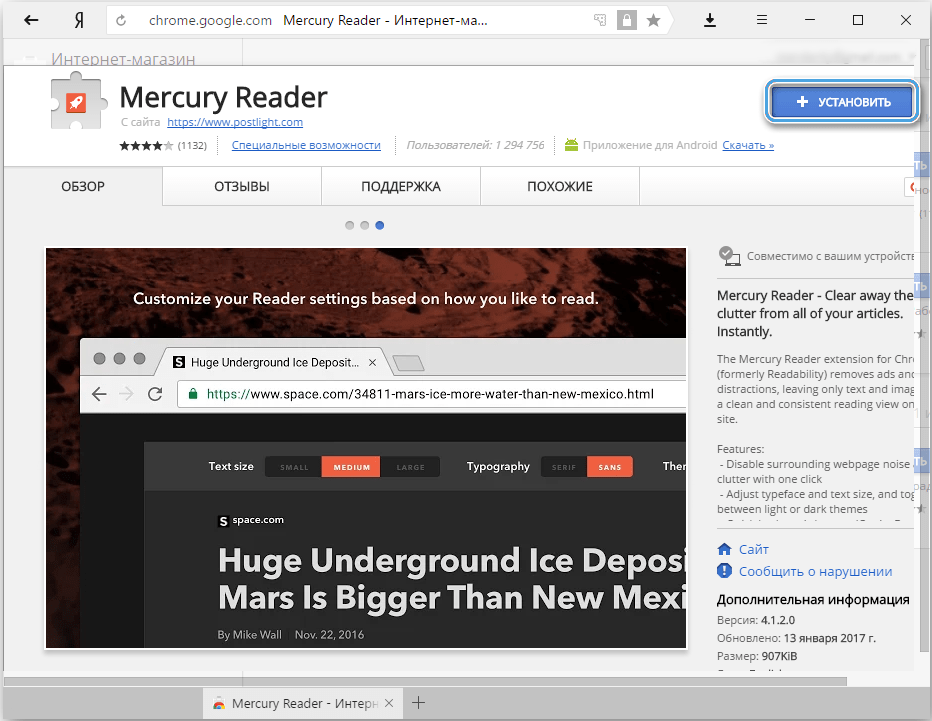
Jednym z najpopularniejszych w tej chwili jest ekspansja czytelnika rtęciowego. Jest to dość prosty kod wbudowany w przeglądarkę i pozwala wygodnie czytać artykuły i książki w przeglądarce na dowolnej monitorach.
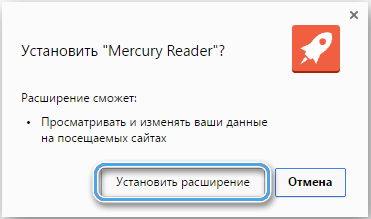
Po pierwsze, konieczne jest otwarcie katalogu rozszerzenia i znalezienie odpowiedniego programu. Jak tylko zostanie znalezione, musisz kliknąć przycisk „Instaluj”. Ponadto będziesz musiał potwierdzić swoje działania kilka razy i poczekać na pojawienie się specjalnej ikony w górnej części okna przeglądarki. Wraz z tym przyciskiem pojawi się powiadomienie o udanej instalacji.

Aby aktywować funkcję, musisz otworzyć interesującą stronę internetową i naciśnij przycisk Dodaj. Możesz także nacisnąć odpowiedni przycisk myszy na pustym obszarze na stronie i wybrać „Otwórz w Mercury Reader”.
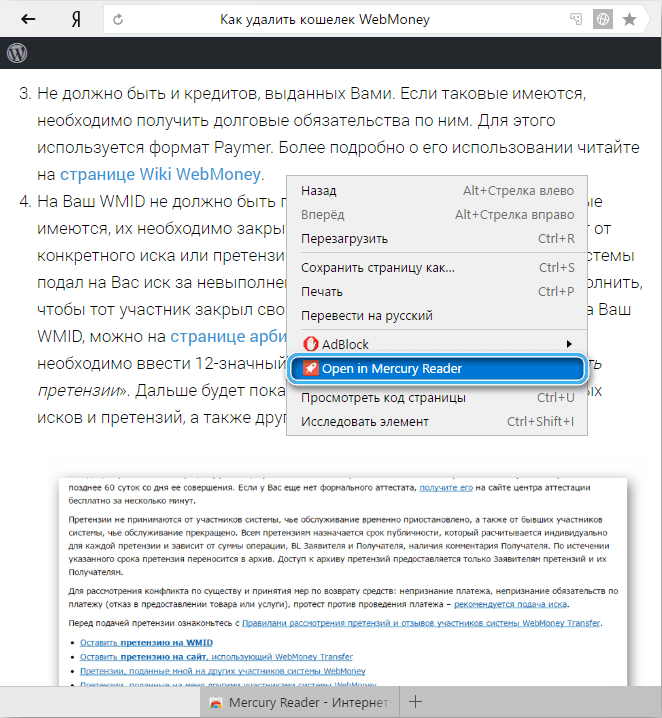
Podczas pierwszej aktywacji program pokaże warunki umowy i poprosi ich o przyjęcie. Jak tylko wszystko zostanie potwierdzone, strona zmieni wygląd i przejdzie do trybu czytania.
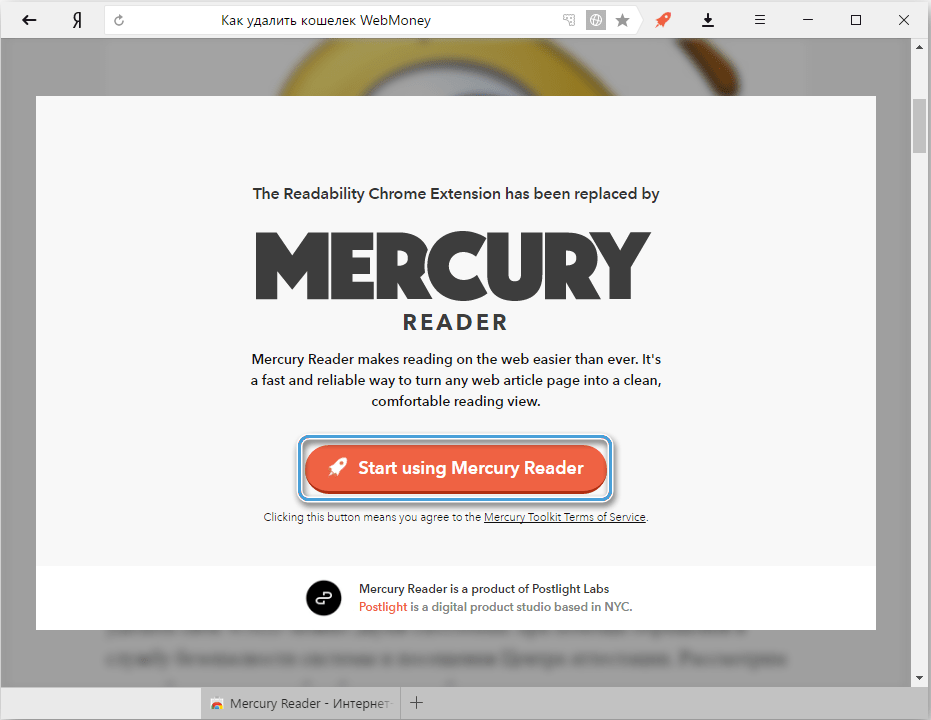
Użytkownik dostępne są różne ustawienia stron, przekonwertowane w odpowiedni tryb do wygodnego przeglądania. Musisz kliknąć przycisk z obrazem sprzętu u góry okna. Tam możesz skonfigurować rozmiar tekstu, rodzaj używanej czcionki, a także motyw ciemnego lub jasnego tła.

Usuń tryb czytania zawarty przez rozszerzenie, możesz nacisnąć puste miejsce w pobliżu granicy arkusza, a także klawisz ESC na klawiaturze.
Tryb czytania to niezwykle przydatna funkcja, o której wielu użytkowników po prostu zapomina. Tymczasem można go łatwo włączyć, skonfigurować i wyłączyć w dowolnym wygodnym momencie, tworząc wygodne warunki do przeglądania stron internetowych.
- « Sposoby wyeliminowania błędu z kodem 0000002b
- Metody korygowania błędu 0x0000011b Podczas instalowania drukarki »

